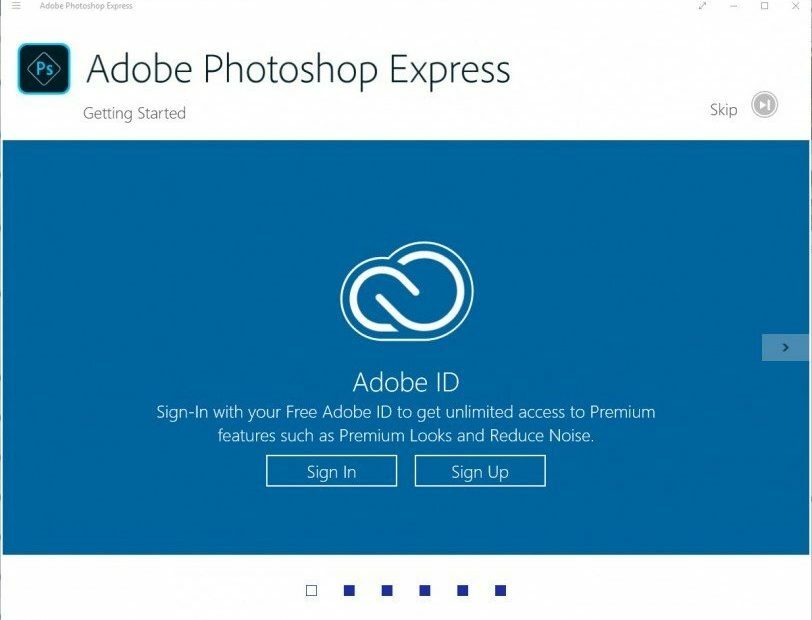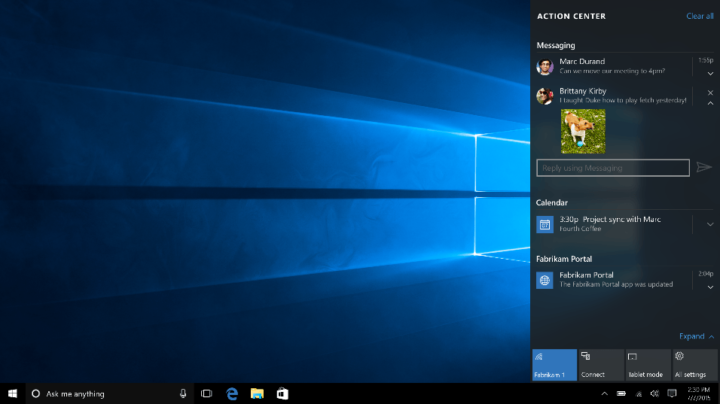- Microsoft Store este o platformă de distribuție digitală pe Windows 10 care vă permite să descărcați conținut multimedia și aplicații.
- Eroarea 0x803f7003 apare de obicei atunci când încercați să descărcați conținut din Microsoft Store și nu este legată exclusiv de Minecraft.
- Am acoperit diverse probleme legate de Microsoft Store și le puteți verifica în pagina noastră Centrul magazinului Windows.
- Acest articol este doar o parte a noastră Centrul de erori Windows 10și, dacă doriți să aflați mai multe despre erorile Windows 10, vă sugerăm să consultați hub-ul nostru.

Acest software vă va menține drivere în funcțiune, astfel vă va proteja de erorile obișnuite ale computerului și de defecțiunile hardware. Verificați acum toate driverele în 3 pași simpli:
- Descărcați DriverFix (fișier descărcat verificat).
- Clic Incepe scanarea pentru a găsi toți driverele problematice.
- Clic Actualizați driverele pentru a obține versiuni noi și pentru a evita defecțiunile sistemului.
- DriverFix a fost descărcat de 0 cititori luna aceasta.
Minecraft este probabil cel mai popular joc din lume, iar Microsoft a făcut ceea ce trebuie când a inclus jocul în Windows Store.
Unii jucători raportează că nu pot descărca jocul din cauza unei erori 0x803f7003, deci iată câteva sfaturi dacă vă confruntați și cu această problemă.
Cum pot remedia eroarea de descărcare 0x803f7003 Minecraft în Windows Store?
1. Încercați să reîmprospătați descărcarea de mai multe ori
- presa Tasta Windows + S si intra Magazin Microsoft. Selectați Magazin Microsoft din listă.
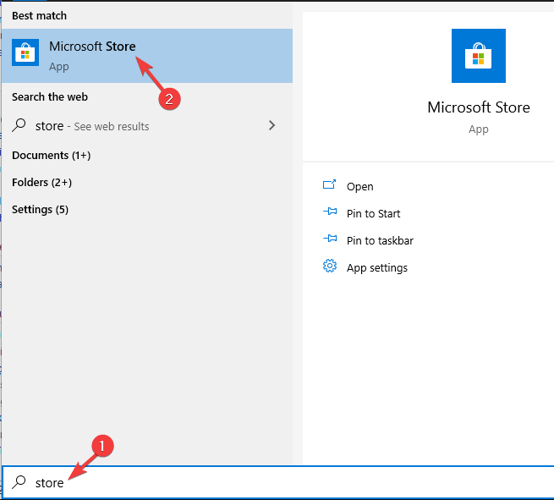
- În bara de căutare din colțul din dreapta sus introduceți Minecraft.
- Selectați versiunea Minecraft pe care doriți să o descărcați.
- Apasă pe Descarca Este posibil să trebuiască să repetați acest pas de câteva ori până când reușiți să descărcați jocul.
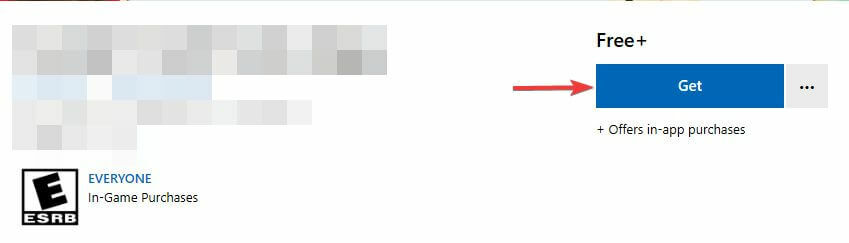
În unele cazuri, poate fi necesar să așteptați câteva minute și să încercați din nou să descărcați Minecraft. Aceasta este o soluție simplă, dar vă poate ajuta cu Windows Store Error 0x803f7003.
2. Resetați Magazinul Windows
- Mergi la Căutare și tastați wsreset.exe.
- Click dreapta wsreset.exe din lista de rezultate și alegeți Rulat ca administrator.
- Conectați-vă din nou la contul dvs. Microsoft și încercați să descărcați Minecraft.
De asemenea, puteți reseta Windows Store din setări din aplicația Setări.
- presa Tasta Windows + I pentru a deschide Aplicație Setări.
- Mergi la Aplicații secțiune.
- Selectați Magazin Microsoft> Opțiuni avansate.
- Apasă pe Resetați Clic Resetați a confirma.
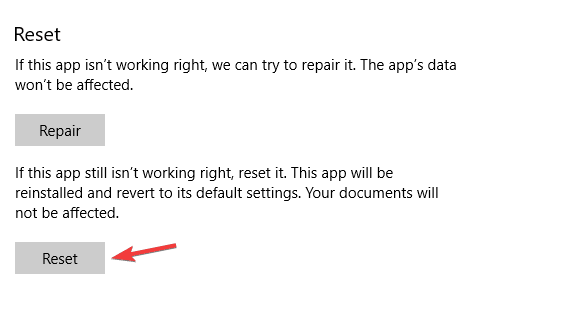
După ce faceți acest lucru, verificați dacă problema persistă.
Aveți probleme cu eroarea 0x803f7003 în Windows App Store? Iată cele mai bune soluții pentru asta!
3. Verificați setările regionale
- Deschide Aplicație Setări și du-te la Timp și limbă secțiune.
- Du-te la Regiune în panoul din stânga. În setul de panouri din dreapta Țara și regiunea la Statele Unite.
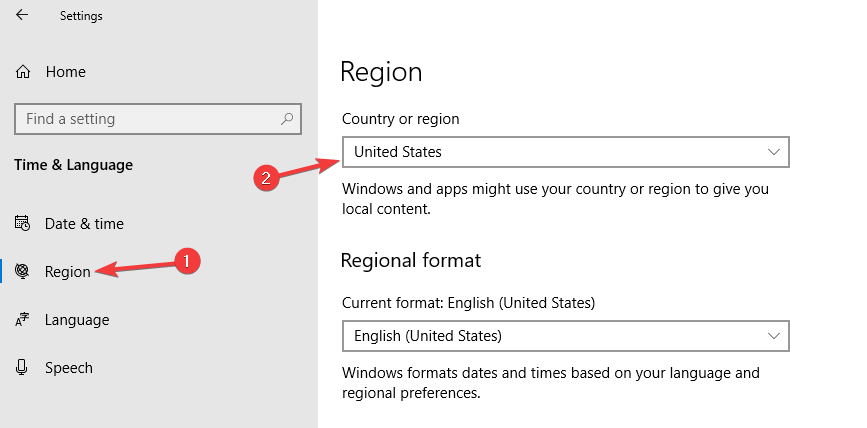
- După ce faceți acest lucru, verificați dacă problema persistă.
După modificarea setărilor regionale, verificați dacă problema persistă.
Dacă problema este încă prezentă, ar trebui să consultați pagina noastră articol despre rezolvarea problemelor din Windows Store pentru mai multe soluții.
Iată, acestea sunt doar câteva soluții simple care vă pot ajuta cu eroarea 0x803f7003 din Windows Store în timp ce descărcați Minecraft. Dacă ați găsit articolul nostru util, nu ezitați să ne anunțați în secțiunea de comentarii de mai jos.
întrebări frecvente
Pentru a reinstala Microsoft Store, porniți PowerShell ca administrator și rulați Get-AppXPackage * WindowsStore * -AllUsers | Foreach {Add-AppxPackage -DisableDevelopmentMode -Register “$ ($ _. InstallLocation) AppXManifest.xml”} comanda.
Pentru a șterge memoria cache Microsoft Store, deschideți Căutare și introduceți wsreset.exe. Faceți clic dreapta pe wsreset.exe și rulați-l ca administrator.
Memoria cache Windows Store reprezintă date temporare stocate pe computerul dvs. și utilizate de Windows Store pentru a funcționa corect.
Există multe motive pentru care Microsoft Store nu funcționează pentru dvs., dar unul dintre cele mai frecvente motive este cache-ul Windows Store deteriorat.